Comment créer un canal Slack
Publié: 2023-01-04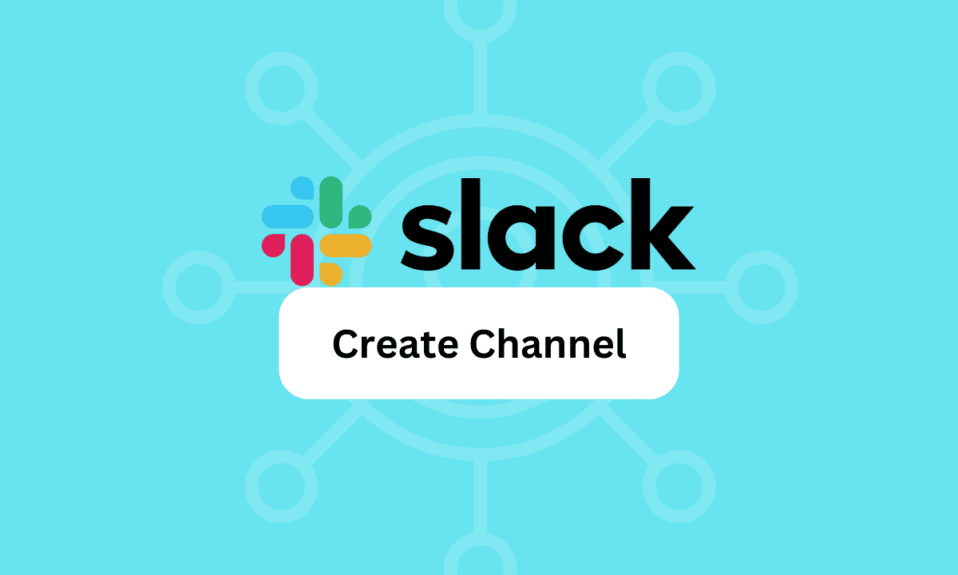
Vous voulez savoir comment créer Slack Channel sur votre Windows 10 ? Si vous cherchez des réponses, ce guide est fait pour vous ! Slack est un nouveau mode de communication révolutionnaire qui permet aux entreprises et aux organisations de rester connectées plus facilement que jamais. Slack permet à plusieurs personnes de communiquer facilement en temps réel, permettant des réponses rapides et des décisions plus rapides. La plate-forme offre une gamme de fonctionnalités, telles que les messages privés, les canaux, le partage de fichiers et les appels vocaux/vidéo, ce qui facilite la collaboration. Il offre également des intégrations avec des programmes populaires tels que Dropbox, Google Drive et Zoom afin que les utilisateurs puissent rapidement synchroniser leurs données sur plusieurs plates-formes ou applications. Les notifications sont personnalisables pour garantir que les équipes peuvent être informées des mises à jour importantes sans être submergées par trop de notifications. Slack est devenu le choix incontournable pour de nombreuses entreprises en raison de sa facilité d'utilisation et de sa conception intuitive, ce qui permet aux utilisateurs de se lancer facilement et rapidement. Continuez à lire pour créer une chaîne Slack privée.
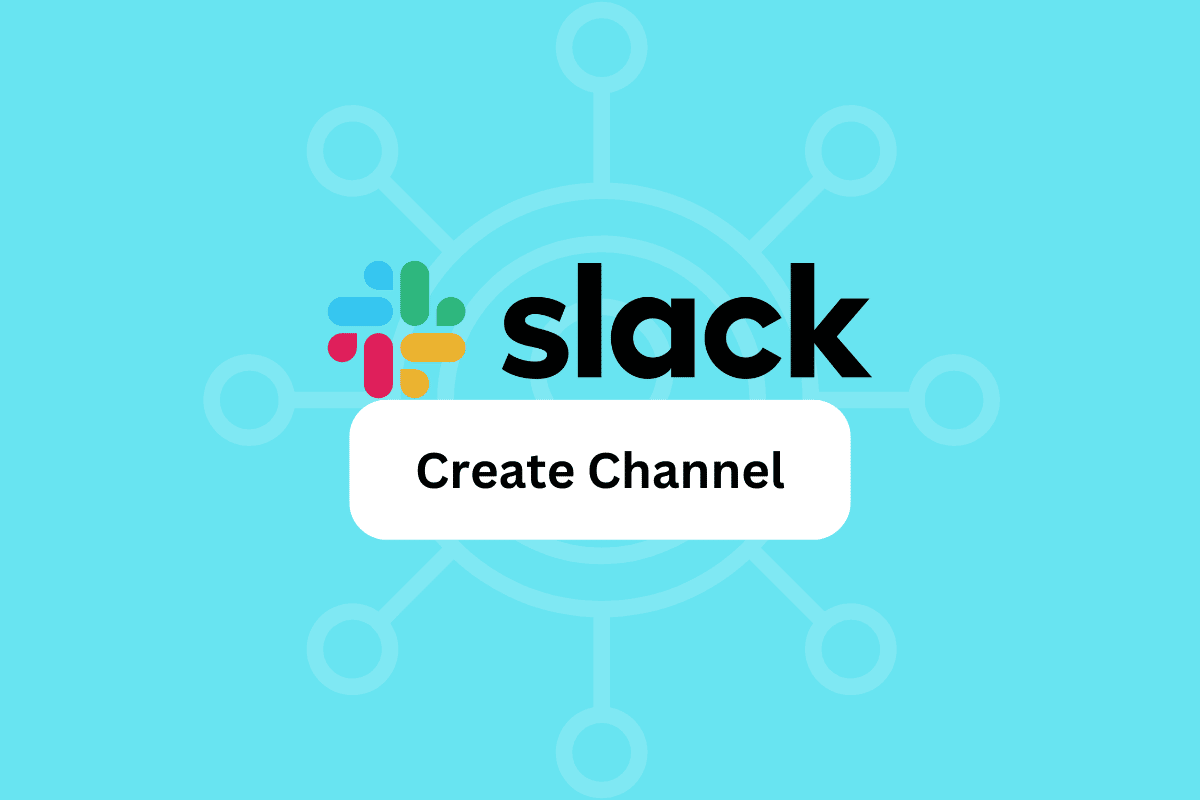
Contenu
- Comment créer un canal Slack
- Pourquoi les entreprises préfèrent-elles utiliser Slack ?
- Quelle est la différence entre Slack Group et Channel ?
- Conseils pour créer un canal Slack
- Comment créer un canal Slack sur Windows 10
- Importance de créer des canaux à partir de conversations dans Slack
- Comment créer un canal Slack à partir d'une conversation
- Conseils pour rendre une chaîne Slack privée
- Comment rendre la chaîne privée Slack
Comment créer un canal Slack
Ici, nous avons expliqué les étapes pour créer un canal Slack, créer un canal Slack privé et bien d'autres en détail.
Pourquoi les entreprises préfèrent-elles utiliser Slack ?
- L'avantage le plus évident de l'utilisation de Slack est la possibilité d' envoyer rapidement et facilement des messages aux membres de l'équipe ou de l'organisation. Lorsque vous utilisez Slack, les messages sont envoyés sous la forme de canaux, qui peuvent être à la fois privés et publics. Cela facilite le suivi des conversations et garantit que seuls ceux qui doivent être impliqués sont inclus.
- Un autre avantage clé de l'utilisation de Slack est la possibilité de stocker des fichiers et des documents . Les fichiers peuvent être partagés et stockés dans Slack, ce qui permet aux membres de l'équipe d'accéder et de partager facilement des documents importants. Cela élimine le besoin d'envoyer des fichiers par e-mail dans les deux sens, ce qui peut être fastidieux et chronophage.
- Slack permet également aux utilisateurs de rester facilement informés des activités de leur équipe . La plate-forme permet aux utilisateurs de créer des canaux pour des sujets spécifiques, leur permettant de se concentrer sur les conversations qui comptent le plus pour eux. Ils peuvent également créer des canaux privés pour des conversations plus sensibles. De cette façon, les équipes peuvent se concentrer sur les conversations les plus pertinentes par rapport à leurs buts et objectifs.
- Slack offre également aux utilisateurs la possibilité de rechercher des conversations ou des sujets spécifiques . Cela facilite la recherche rapide d'informations ou de conversations pertinentes. Ceci est particulièrement utile dans les grands groupes, où il peut être difficile de suivre les conversations.
- Enfin, Slack fournit aux utilisateurs un certain nombre d'intégrations et d'outils . Ces outils peuvent être utilisés pour automatiser des tâches, telles que la création de rappels de réunion, le suivi de l'avancement du projet et l'organisation des tâches. Cela permet de rationaliser les processus et de permettre aux équipes de rester plus facilement au top de leur travail.
- En conclusion, Slack offre plusieurs avantages pour les entreprises et les organisations. C'est un excellent outil pour augmenter la productivité, la collaboration et la communication d'équipe. Il permet aux utilisateurs de stocker et de partager facilement des fichiers et des documents et leur fournit divers outils et intégrations pour automatiser les tâches. Slack permet aux équipes de rester organisées et à jour sur leurs projets.
Quelle est la différence entre Slack Group et Channel ?
Slack est devenu la plateforme incontournable pour les équipes de toutes tailles pour rester connectées, partager des idées et travailler ensemble sur des projets. L'une des principales fonctionnalités de Slack est la possibilité de créer à la fois des groupes et des canaux Slack. Les deux offrent un excellent moyen de communiquer, mais ils ont des objectifs différents, et il est important de comprendre les différences entre le groupe Slack et le canal afin de tirer le meilleur parti de Slack.
- Un groupe Slack est un espace privé , accessible uniquement aux membres du groupe. C'est un endroit idéal pour partager des fichiers, discuter et collaborer sur des projets. Les groupes Slack sont idéaux pour les petites équipes qui ont besoin de rester connectées et de partager des informations dans un environnement sécurisé.
- Une chaîne Slack, en revanche, est plus publique . C'est un espace partagé où les informations peuvent être partagées entre plusieurs équipes. Les canaux peuvent être utilisés pour diffuser des informations à l'ensemble de l'organisation ou pour avoir une conversation entre plusieurs équipes. Les canaux sont idéaux pour les grandes organisations ou les entreprises qui doivent maintenir une communication ouverte entre différents services ou équipes.
- L'une des principales différences entre un groupe Slack et un canal est le niveau de contrôle . Avec un groupe Slack, les membres du groupe ont un contrôle total sur qui peut rejoindre, quel contenu est partagé et qui peut accéder aux informations. Avec un canal, le contenu est ouvert à tous les membres de l'organisation et il n'y a aucun contrôle sur qui peut voir le contenu.
- Une autre différence clé entre les deux est le niveau d'engagement . Les groupes peuvent être plus interactifs et engageants car les membres font partie de la même équipe. Les chaînes sont davantage de type diffusion et le contenu est souvent considéré comme une communication à sens unique.
- L'un des éléments les plus importants à prendre en compte lors du choix entre un groupe Slack et un canal est l'objectif du groupe ou du canal. Un groupe Slack est la meilleure option si l'objectif est d'avoir un espace privé et sécurisé pour collaborer sur des projets. Une chaîne est le meilleur choix si l'objectif est de diffuser des informations à un public plus large.
- Il est également important de tenir compte de la taille de l'organisation ou de l'équipe. Un groupe Slack est souvent le meilleur choix pour les petites équipes car il permet une collaboration facile et une communication sécurisée.
- Un canal est souvent la meilleure option pour les grandes organisations, car il permet une communication plus ouverte entre différents services ou équipes.
- En fin de compte, la décision entre un groupe Slack et Channel dépend de l'objectif et de la taille de l'organisation ou de l'équipe. Les deux offrent d'excellents moyens de communiquer, mais il est important de comprendre les différences entre les deux pour tirer le meilleur parti de Slack.
Conseils pour créer un canal Slack
La création d'un canal Slack est un excellent moyen de garder votre équipe organisée, mais cela peut être un peu intimidant si vous ne savez pas par où commencer. Voici quelques conseils pour vous aider à créer un canal Slack qui fonctionne le mieux pour votre équipe.
- Commencez par définir vos objectifs : Avant de créer une chaîne Slack, il est important de réfléchir à ce que vous voulez accomplir avec. Voulez-vous que ce soit un endroit où les membres de l'équipe peuvent collaborer sur des projets ? Avez-vous besoin d'un canal pour les discussions générales de l'équipe ? Ou voulez-vous que ce soit un endroit pour partager des blagues et des histoires drôles ? Savoir ce que vous voulez retirer de votre chaîne Slack vous aidera à en créer une adaptée à vos besoins.
- Choisissez le bon nom de chaîne : le nom de chaîne que vous choisissez sera visible par tous les membres de l'équipe. Il est donc important d'en choisir un qui reflète fidèlement l'objectif de la chaîne. Par exemple, si vous créez un canal pour les discussions d'équipe générales, vous pouvez choisir "Mises à jour de l'équipe" ou "Chat d'équipe".
- Configurer un objectif de canal : Une fois que vous avez choisi un nom de canal, il est judicieux de configurer un objectif de canal. Il peut s'agir de quelques phrases qui expliquent à quel type de contenu la chaîne est destinée, et cela peut aider à garder les conversations sur la bonne voie.
- Décidez qui devrait rejoindre la chaîne : Il est important de réfléchir à qui devrait faire partie de votre chaîne Slack. Voulez-vous qu'il soit ouvert à tous les membres de l'équipe, ou seulement à quelques-uns ? Vous pouvez également envisager d'inviter des membres d'autres départements ou des collaborateurs externes qui travailleront sur un projet avec votre équipe.
- Établissez des règles et des directives : Établir des règles et des directives pour votre chaîne Slack peut aider à garder les conversations sur la bonne voie et à garantir que tout le monde suit le même protocole. Cela pourrait inclure des sujets interdits, comment s'adresser à des coéquipiers et toute autre attente que vous pourriez avoir pour la chaîne.
- Démarrez : une fois que vous avez configuré votre chaîne Slack, il est temps de l'utiliser ! Encouragez les membres de l'équipe à rejoindre la chaîne et à commencer à contribuer. Si vous avez besoin d'aide pour lancer la conversation, envisagez de désigner un chef d'équipe ou un modérateur pour publier les premiers messages.
La création d'un canal Slack peut être un excellent moyen de garder votre équipe organisée et connectée. En suivant ces conseils, vous pouvez créer un canal Slack qui convient le mieux à votre équipe. Avec la bonne configuration et les bons conseils, votre équipe peut tirer le meilleur parti de ce puissant outil de communication.

Lisez aussi : Comment envoyer des GIF dans Slack
Comment créer un canal Slack sur Windows 10
1. Ouvrez Slack sur votre PC et cliquez sur Ajouter des chaînes sous la liste des chaînes .
2. Maintenant, cliquez sur l'option Créer une nouvelle chaîne .
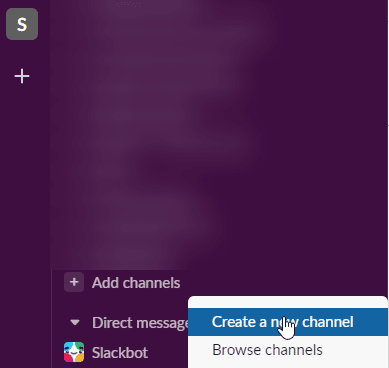
3. Dans l'écran suivant, saisissez le nom et la description de votre chaîne (si nécessaire).
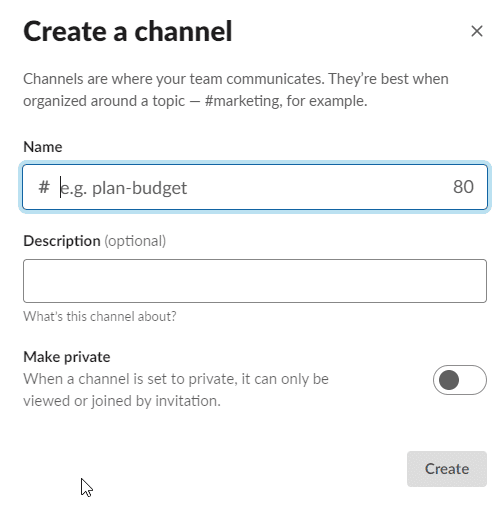
4. Ensuite, activez l'option Rendre privé et cliquez sur le bouton Créer .
Importance de créer des canaux à partir de conversations dans Slack
- Premièrement, la création de canaux à partir de conversations dans Slack aide les équipes à rester organisées . Au lieu d'avoir toutes les conversations mélangées en un seul endroit, des canaux peuvent être créés pour séparer les conversations en différents sujets. Cela permet aux membres de l'équipe de trouver plus facilement des informations spécifiques et de rester au courant de ce qui se passe. Par exemple, une équipe peut avoir un canal pour le support client, un canal pour le développement de produits et un canal pour le marketing. Cela permet aux membres de l'équipe de se rendre rapidement au bon endroit pour obtenir les informations nécessaires.
- Deuxièmement, la création de canaux à partir de conversations dans Slack aide les équipes à rester productives . Grâce aux canaux, les membres de l'équipe peuvent trouver rapidement les informations dont ils ont besoin et se concentrer sur leurs tâches. Cela élimine le besoin de rechercher dans plusieurs conversations pour trouver ce qu'ils recherchent. De plus, si un membre de l'équipe travaille sur un projet, il peut rapidement rechercher toutes les conversations pertinentes dans le canal et se tenir au courant de ce qui se passe.
- Troisièmement, la création de canaux à partir de conversations dans Slack permet aux équipes de suivre plus facilement les progrès . Avec les canaux, il est facile de suivre les conversations et les tâches terminées. Cela permet aux membres de l'équipe de revenir rapidement en arrière et de référencer les conversations pour voir ce qui a été fait et ce qui doit être fait. Cela peut également aider les équipes à rester sur la même longueur d'onde et à s'assurer que tout le monde est au courant de ce qui se passe.
- Enfin, la création de canaux à partir de conversations dans Slack permet aux équipes d'être plus flexibles . Avec les canaux, il est facile d'ajouter de nouveaux membres à l'équipe et de les affecter à différents canaux. Il est ainsi plus facile de donner aux nouveaux membres de l'équipe l'accès aux informations dont ils ont besoin sans avoir à rechercher dans plusieurs conversations. De plus, les membres de l'équipe peuvent rapidement passer au canal approprié et se mettre au travail s'ils doivent se concentrer sur une tâche ou un projet spécifique.
En conclusion, créer des canaux à partir de conversations dans Slack est un élément important pour rester organisé et productif. Il aide les équipes à rester organisées en séparant les conversations en différents sujets, à rester productives en trouvant rapidement les informations dont elles ont besoin, à suivre les progrès et à être plus flexibles. Si votre entreprise ou votre équipe ne profite pas déjà de cette fonctionnalité, il est temps de commencer.
A lire aussi : Comment supprimer une chaîne YouTube sur un téléphone
Comment créer un canal Slack à partir d'une conversation
Pour créer une chaîne Slack à partir d'une conversation, suivez les instructions ci-dessous.
1. Ouvrez Slack sur votre PC et dirigez-vous vers votre groupe DM, que vous souhaitez convertir en canal privé.
2. Maintenant, cliquez sur l' icône du membre dans le coin supérieur droit de l'écran.

3. Dans la fenêtre suivante, passez à l'onglet Paramètres et cliquez sur Passer à un canal privé .
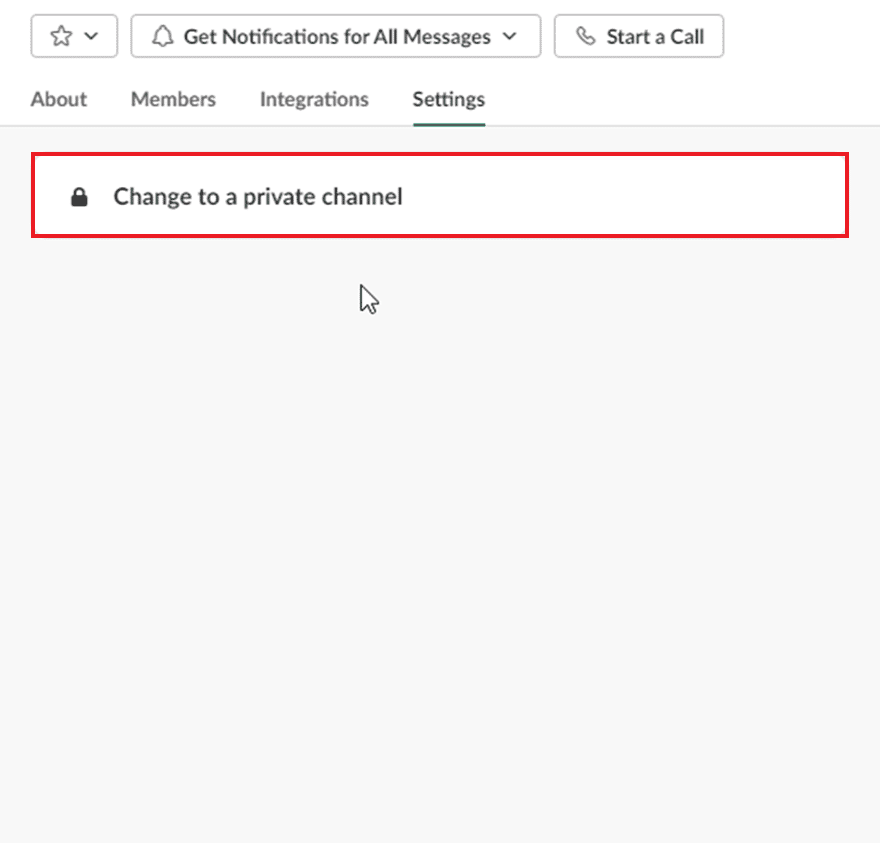
4. Confirmez votre décision et maintenant votre nouveau canal sera créé.
Conseils pour rendre une chaîne Slack privée
La clé pour rendre un canal Slack privé est de comprendre comment gérer ses autorisations. Voici quelques conseils pour rendre votre chaîne Slack privée :
- Choisissez les bons paramètres : Assurez-vous de choisir les bons paramètres lors de la création de votre chaîne Slack. Vous pouvez choisir de rendre la chaîne publique ou privée. Un canal public est visible par tous les membres de votre espace de travail, tandis qu'un canal privé n'est visible que par ceux qui sont invités à le rejoindre.
- Invitez uniquement les personnes nécessaires : lors de la création d'un canal Slack privé, n'invitez que les personnes nécessaires. Ces personnes devraient être des personnes qui ont besoin d'accéder aux informations de la chaîne pour faire leur travail. Il est important de limiter au minimum le nombre de personnes invitées à une chaîne Slack privée, car cela contribuera à garantir la confidentialité de la chaîne.
- Utilisez des canaux privés pour les informations sensibles : Les canaux privés sont idéaux pour discuter d'informations sensibles. Si vous discutez de quelque chose qui doit rester confidentiel, comme le lancement d'un nouveau produit ou une réunion confidentielle, il est préférable d'utiliser un canal Slack privé. De cette façon, seules les personnes invitées à la chaîne pourront voir les informations.
- Utilisez les messages directs : Si vous avez besoin d'envoyer un message à une personne spécifique au sein de votre équipe, il est préférable de le faire via un message direct. Les messages directs sont des conversations privées entre deux personnes et ne peuvent être vus par personne d'autre dans l'espace de travail.
- Utilisez la commande @channel : La commande @channel est un moyen d'envoyer un message à tout le monde dans un canal Slack. Cependant, vous pouvez utiliser la commande @channel dans un canal privé pour vous assurer que seules les personnes invitées au canal recevront le message.
- Utiliser des comptes invités : Si vous devez donner accès à une chaîne à quelqu'un qui n'est pas membre de votre espace de travail, vous pouvez utiliser un compte invité. Un compte invité est un type de compte limité à un canal et ne peut accéder à aucune autre zone de votre espace de travail.
- Utiliser les privilèges d'administrateur : en tant qu'administrateur de l'espace de travail, vous êtes responsable de qui a accès à quels canaux. Si une chaîne est définie comme privée, seules les personnes invitées à la chaîne pourront la voir. Il est important d'utiliser les privilèges d'administrateur pour s'assurer que seuls ceux qui ont besoin d'accéder à la chaîne sont invités.
Rendre un canal Slack privé est un moyen important d'assurer la sûreté et la sécurité de votre espace de travail. En suivant les conseils énumérés ci-dessus, vous pouvez vous assurer que votre chaîne Slack est sécurisée et visible uniquement par ceux qui ont besoin d'y accéder.
Lisez également : Qu'est-ce que le numéro de chaîne ATT ESPN ?
Comment rendre la chaîne privée Slack
Slack est l'un des outils de collaboration les plus populaires utilisés par les organisations, les équipes et les individus. Il offre un moyen simple de discuter, de partager des fichiers et de collaborer sur des projets. Cependant, il peut arriver que vous souhaitiez limiter l'accès à un canal Slack et le rendre privé. Cela peut être utile si vous souhaitez que seules certaines personnes aient accès au canal, par exemple pour des discussions sensibles ou la planification de projets.
Cette section examinera comment rendre la chaîne privée dans Slack.
Remarque : Avant de commencer, vous devez savoir que si vous rendez le canal privé slack, cela restera permanent. Vous ne pouvez pas annuler les modifications. Assurez-vous que la chaîne ne sera plus nécessaire pour passer à nouveau en mode public. De plus, tous les utilisateurs de Slack ne peuvent pas implémenter cette tâche. Seuls les propriétaires et les administrateurs peuvent rendre la marge privée du canal. Vérifiez si vous avez les bonnes autorisations pour le faire.
1. Lancez Slack sur votre PC et accédez à la chaîne que vous souhaitez rendre privée.
2. Maintenant, cliquez sur l' icône du membre dans le coin supérieur droit de l'écran.

3. Dans la fenêtre suivante, passez à l'onglet Paramètres et cliquez sur Passer à un canal privé .
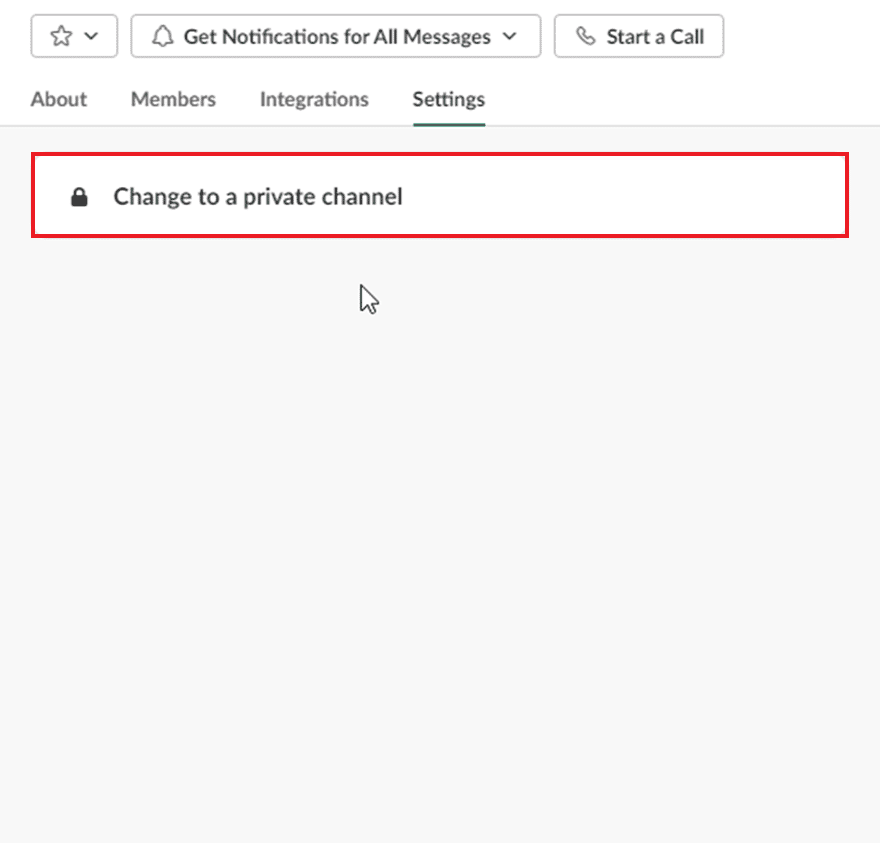
4. Confirmez votre décision, et maintenant votre nouveau canal sera créé.
Recommandé:
- 80 meilleurs sites Web pour l'ennui
- Comment annuler l'adhésion à la Geek Squad
- Comment changer l'adresse e-mail de Slack
- Qu'est-ce que Slack Channel Analytics ?
Nous espérons que ce guide vous a été utile et que vous avez pu apprendre à créer un canal Slack sur votre système. Faites-nous savoir quelle méthode a le mieux fonctionné pour vous. Si vous avez des questions ou des suggestions, n'hésitez pas à les déposer dans la section des commentaires.
